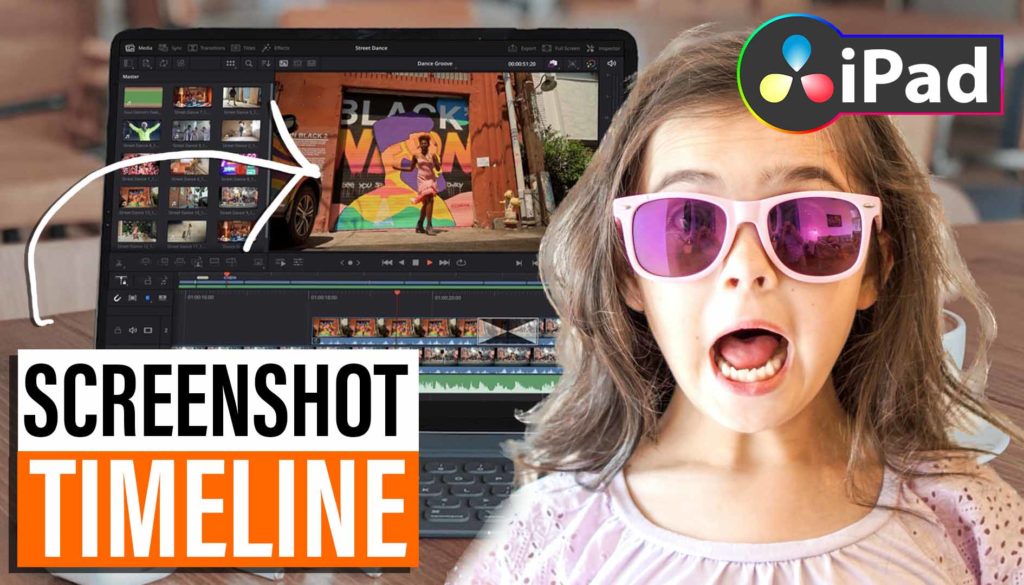Screenshot von Timeline in DaVinci Resolve iPad
In diesem Artikel zeige ich dir, wie du ein Standbild aus der Timeline von DaVinci Resolve für das iPad speichern kannst. Ich habe bereits einen Artikel über einen alternativen Weg geschrieben (mit der Fusion Page). In der Vergangenheit brauchte am diesen Workaround. Aber seit DaVinci Resolve Version 18.6 gibt es die Grab-Still-Funktion auch in der iPad-Version. Wenn du eine alternative Möglichkeit suchst, ließ hier. Ich empfehle den Weg des heutigen Artikels. Viel Spaß beim Lernen.
Pro Tipp: Mache deine Videos cinematisch (und spare eine Menge Zeit) mit unserem Seamless Transition Pack für DaVinci Resolve iPad.

Contents
- [Video] Der einfache Weg ein Screenshot aus der Timeline zu erzeugen (DaVinci Resolve iPad)
- Schritt 1: Gib der Funktion “Current Frame as Still…” ein Shortcut
- Schritt 2: Erstelle ein Standbild von der Playhead Position auf der Timeline
- Wenn du deinen eigenen Online-Kurs hosten möchtest, dann nimm CC360
- BONUS: Alle Teilnehmer der DaVinci Resolve iPad Masterclass erhalten das Transition Pack GRATIS!
[Video] Der einfache Weg ein Screenshot aus der Timeline zu erzeugen (DaVinci Resolve iPad)
Schritt 1: Gib der Funktion “Current Frame as Still…” ein Shortcut
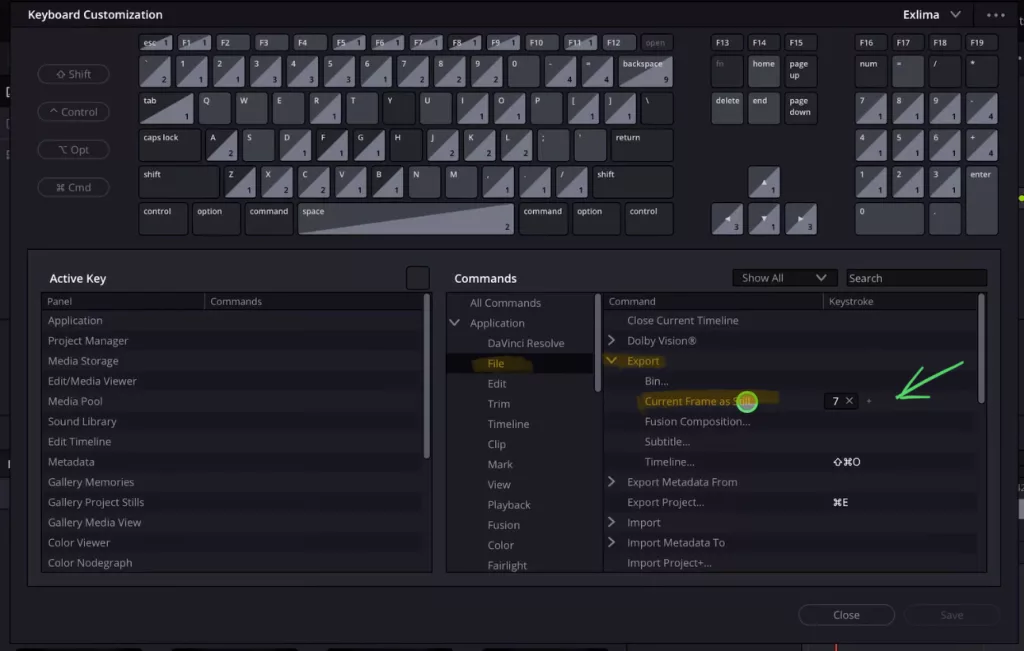
Schritt 2: Erstelle ein Standbild von der Playhead Position auf der Timeline
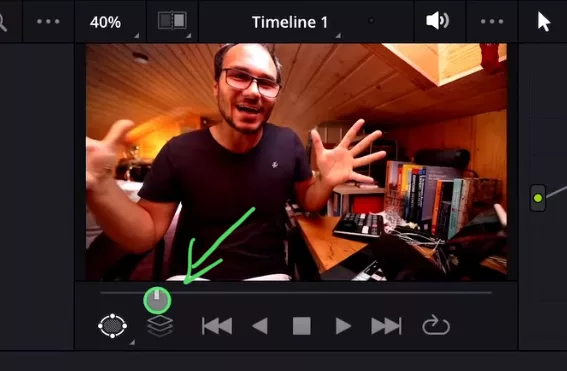
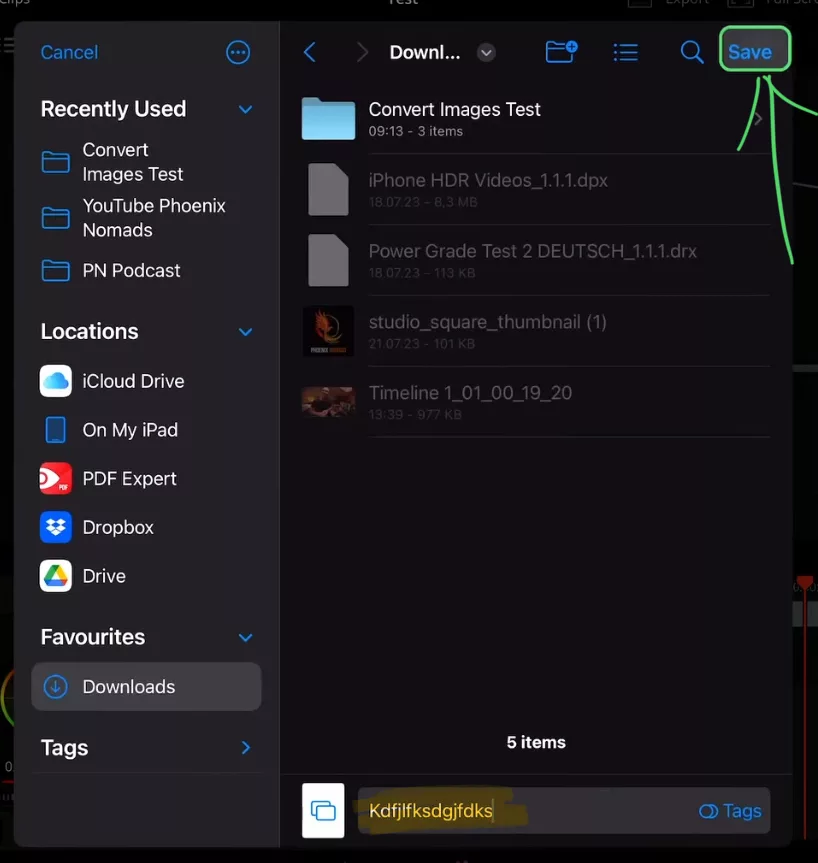
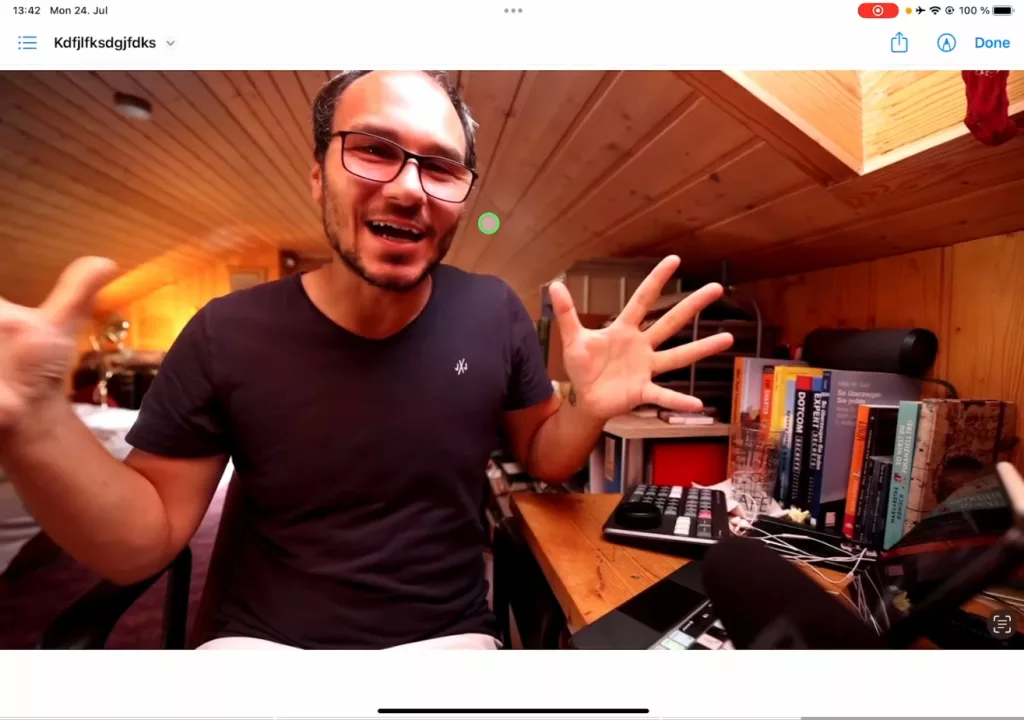
Tipp: Wenn du nicht weißt, wie du die anderen Pages auf dem iPad bekommst, ließ zuerst diesen Artikel: Alle Funktionen in DaVinci Resolve fürs iPad freischalten? (So geht’s)
Wenn du deinen eigenen Online-Kurs hosten möchtest, dann nimm CC360
Ich glaube wirklich, dass CC360 die beste Plattform ist, um Online-Kurse zu hosten. Schau einfach mal selbst nach hier.
BONUS: Alle Teilnehmer der DaVinci Resolve iPad Masterclass erhalten das Transition Pack GRATIS!
Du kannst das Transition Pack entweder separat hier erwerben: Seamless Transition Pack für DaVinci Resolve iPad. Oder alle unsere DaVinci Resolve iPad Packs sind ein GRATIS Bonus für die DaVinci Resolve iPad Masterclass Kursteilnehmer.
Schau dir hier die DaVinci Resolve iPad MasterClass an: Vom Beginner zum Pro.

Das könnte dich auch interessieren:
• Wie du iPhone HDR Videos bearbeitest in DaVinci Resolve iPad
• Screenshot von der Timeline (DaVinci Resolve iPad)
• Der Vergleich: DaVinci Resolve iPad Studio oder kostenlos?
• So synchronisierst du Audio & Video in DaVinci Resolve fürs iPad
• Top 3 Möglichkeiten Geschwindigkeit eines Clips ändern in DaVinci Resolve iPad


Ciao Daniel 🙂
Follow Me on YouTube, Facebook, and Instagram.
Wenn dir der Artikel helfen konnte, Teile ihn!